Kuinka laittaa salasana kannettavaan tietokoneeseen
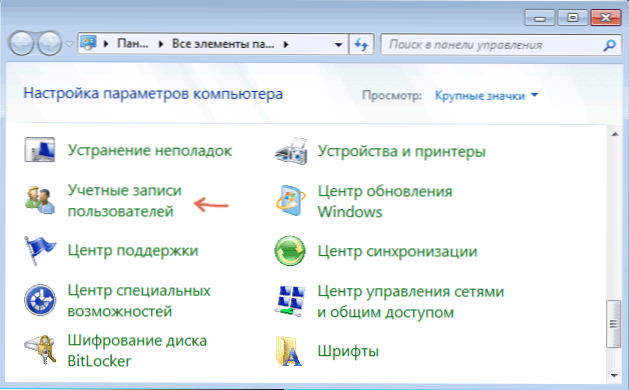
- 727
- 29
- Conrad Lind
Jos haluat suojata kannettavaa tietokonetta ulkopuolisten pääsyltä, on täysin mahdollista, että haluat laittaa salasanan, ilman tietämystä, jonka kukaan ei voi kirjoittaa järjestelmää. Tämä voidaan tehdä monin tavoin, joista yleisin on asettaa salasana Windowsin sisäänkäynnille tai laittaa salasana kannettavaan tietokoneeseen BIOS. Cm. Lisäksi: Kuinka laittaa salasana tietokoneelle.
Molemmat menetelmät otetaan huomioon tässä ohjeissa sekä tietoja kannettavan tietokoneen suojaamiseksi lisävaihtoehdoista, jos siihen tallennetaan todella tärkeitä tietoja, ja sen on suljettava mahdollisuus saada pääsy niihin.
Salasanan asetus Windowsin sisäänkäynnillä
Yksi helpoimmista tavoista asentaa salasana kannettavaan tietokoneeseen on asentaa se itse Windows -käyttöjärjestelmään. Tämä menetelmä ei ole luotettavin (on suhteellisen helppoa pudottaa tai selvittää salasana Windowsissa), mutta se on melko sopiva, jos tarvitset sitä vain, jotta kukaan ei käytä laitettasi, kun olet lähtenyt jonkin aikaa.
Päivitys 2017: Erilliset ohjeet salasanan asentamiseksi syötettäväksi Windows 10: ssä.
Windows 7
Laita salasana Windows 7: een siirry ohjauspaneeliin, käynnistä "kuvakkeen" tyyppi ja avaa "Käyttäjätilit" -kohta.
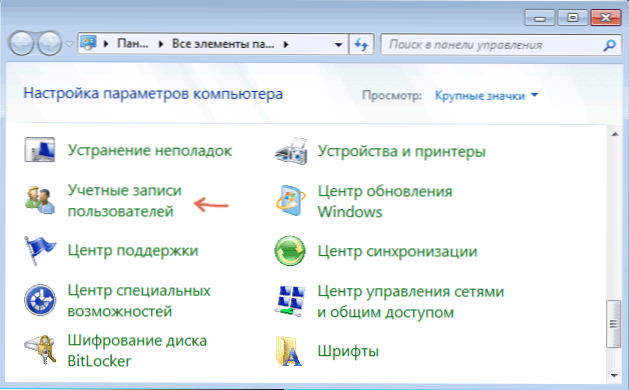
Sen jälkeen napsauta "Luo tilisi salasana" ja aseta salasana, salasanan vahvistus ja vihje sille, käytä sitten tehtyjä muutoksia.
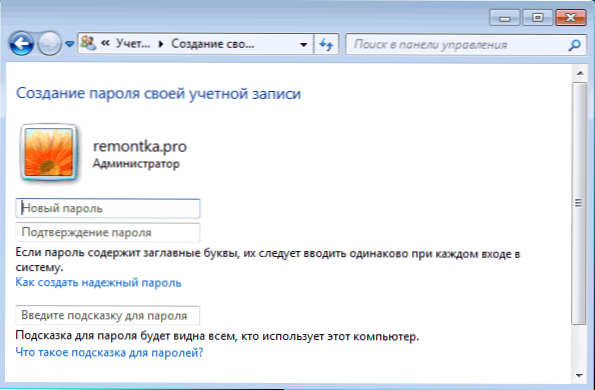
Siinä kaikki. Nyt joka kerta kun kytket kannettavan tietokoneen Windowsin sisäänkäynnin edessä, sinun on annettava salasana. Lisäksi voit painamalla näppäimistön Windows + L -näppäimiä estääksesi kannettavan tietokoneen ennen salasanan syöttämistä sammuttamatta sitä.
Windows 8.1 ja 8
Windows 8: ssa voit tehdä saman seuraavilla tavoilla:
- Siirry ohjauspaneeliin - käyttäjätileihin ja napsauta pistettä "Tilin muuttaminen tietokoneparametreihin", siirry kohdaan 3.
- Avaa Windows 8: n oikea paneeli, napsauta "Parametrit" - "Tietokoneparametrien muutos". Sen jälkeen siirry "Tilit" -kohtaan.
- Tilien hallinnassa voit asettaa salasanan, vaikka ei vain teksti, myös graafinen salasana tai yksinkertainen PIN -koodi.
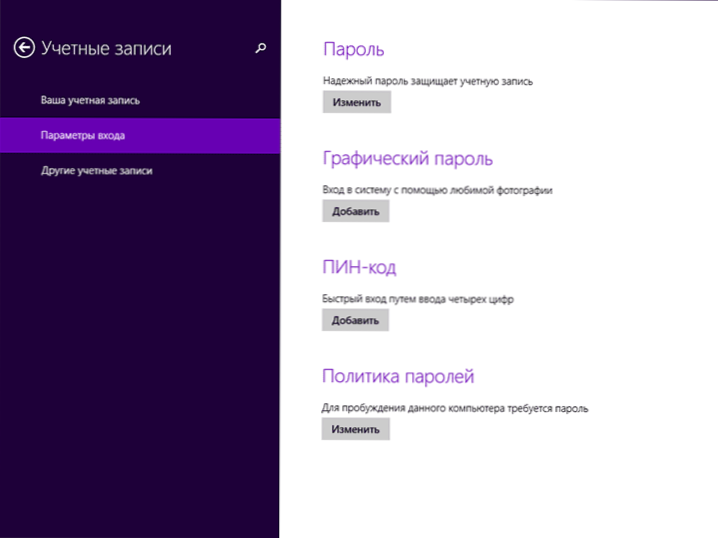
Tallenna asetukset niistä riippuen, jotta voit kirjoittaa Windowsin, sinun on annettava salasana (teksti tai grafiikka). Samoin kuin Windows 7, voit estää järjestelmän milloin tahansa sammuttamatta kannettavaa tietokonetta painamalla näppäimistön Win + L -näppäintä.
Kuinka laittaa salasana BIOS -kannettavaan tietokoneeseen (luotettavampi tapa)
Jos asennat salasanan kannettavan tietokoneen BIOS: iin, tämä on luotettavampaa, koska tässä tapauksessa voit pudottaa salasanan vain ottamalla akun kannettavan tietokoneen emolevystä (harvoin poikkeuksia). Toisin sanoen, huolehdi siitä, että jonkun poissa ollessasi pystyy sisällyttämään ja laitteen työhön on oltava vähemmän.
Salasanan laittamiseksi kannettavaan tietokoneeseen BIOS: n on ensin mentävä siihen. Jos sinulla ei ole uusinta kannettavaa tietokonetta, on yleensä välttämätöntä painaa F2 -näppäintä, kun kirjoitat BIOS: n kytkemällä päälle (nämä tiedot näytetään yleensä näytön alareunassa, kun kytket sen päälle). Jos sinulla on uudempi malli ja käyttöjärjestelmä, artikkeli voi olla hyödyllinen kuinka mennä BIOSiin Windows 8: ssa ja 8.1, koska avaimen tavanomainen painaminen ei välttämättä toimi.
Seuraava vaihe, joka sinun on löydettävä BIOS -osiosta, johon voit asentaa käyttäjän salasanan (käyttäjän salasana) ja esimiehen salasanan (järjestelmänvalvojan salasana). Riittää käyttäjän salasanan asentamiseen, tässä tapauksessa salasanaa pyydetään kytkemään tietokone (ladata käyttöjärjestelmä) ja syöttämään BIOS -asetukset. Useimmissa kannettavissa tietokoneissa tämä tehdään suunnilleen samalla tavalla, annan useita kuvakaappauksia nähdäkseni kuinka tarkalleen.
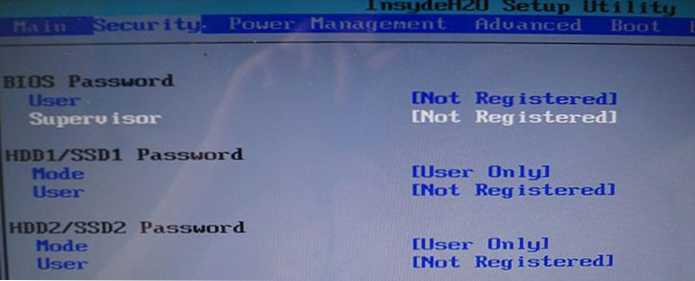
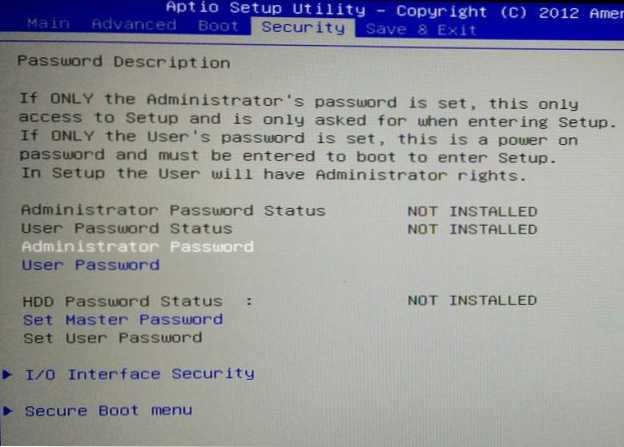
Kun salasana on asennettu, siirry poistumispisteeseen ja valitse "Tallenna ja poistu asetukset" (Tallenna ja mene ulos).
Muita tapoja suojata kannettava tietokone salasanalla
Yllä olevien menetelmien ongelmana on, että tällainen kannettavan tietokoneen salasana suojaa vain sukulaiselta tai kollegaltasi - he eivät pysty asentamaan jotain, pelaamaan tai katsomaan Internetiä ilman sen syöttöä.
Tietosi ovat kuitenkin suojaamattomia: esimerkiksi jos poistat kiintolevyn ja kytket sen toiseen tietokoneeseen, ne kaikki ovat täysin saatavilla ilman salasanoja. Jos olet kiinnostunut tietojen turvallisuudesta, datan salaustiedot, esimerkiksi Veracrypt tai Windows Bitlocker, auttavat tässä, sisäänrakennettu Windows-salaustoiminto. Mutta tämä on erillisen artikkelin aihe.

